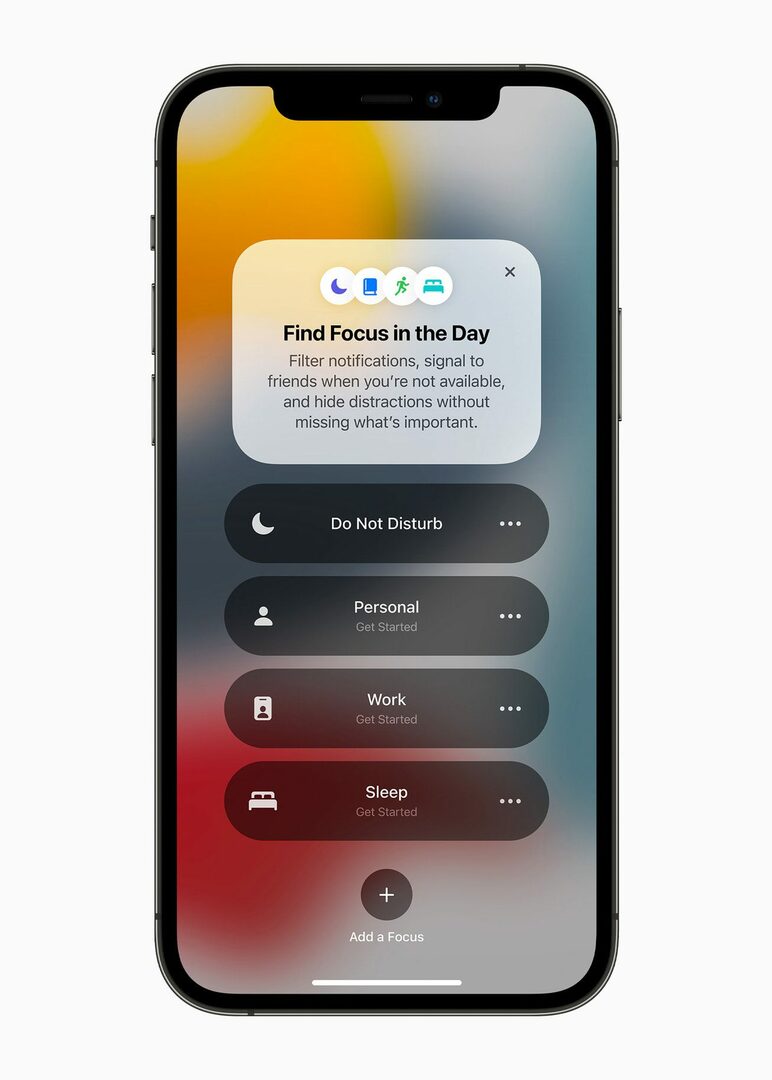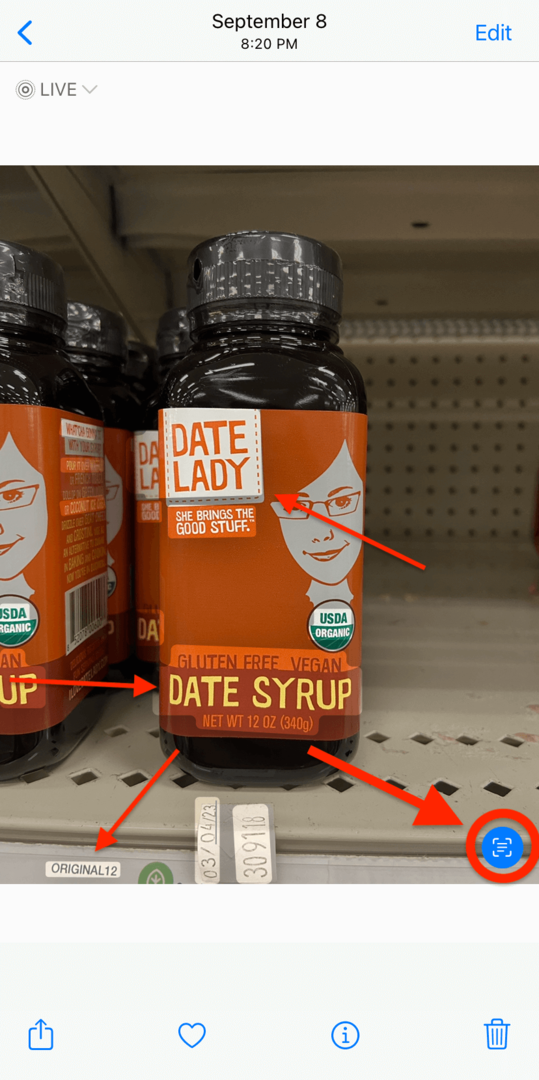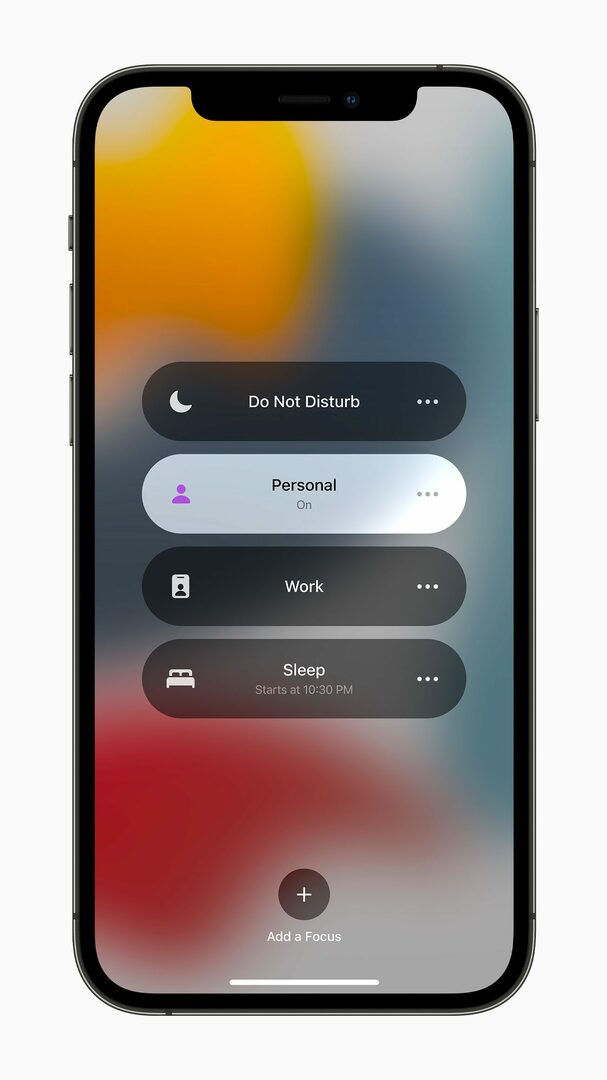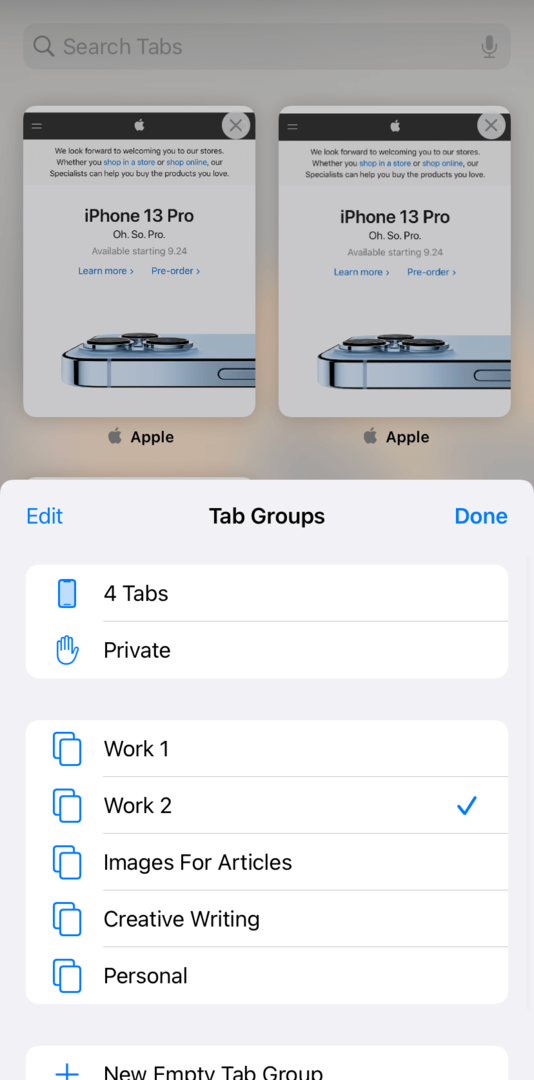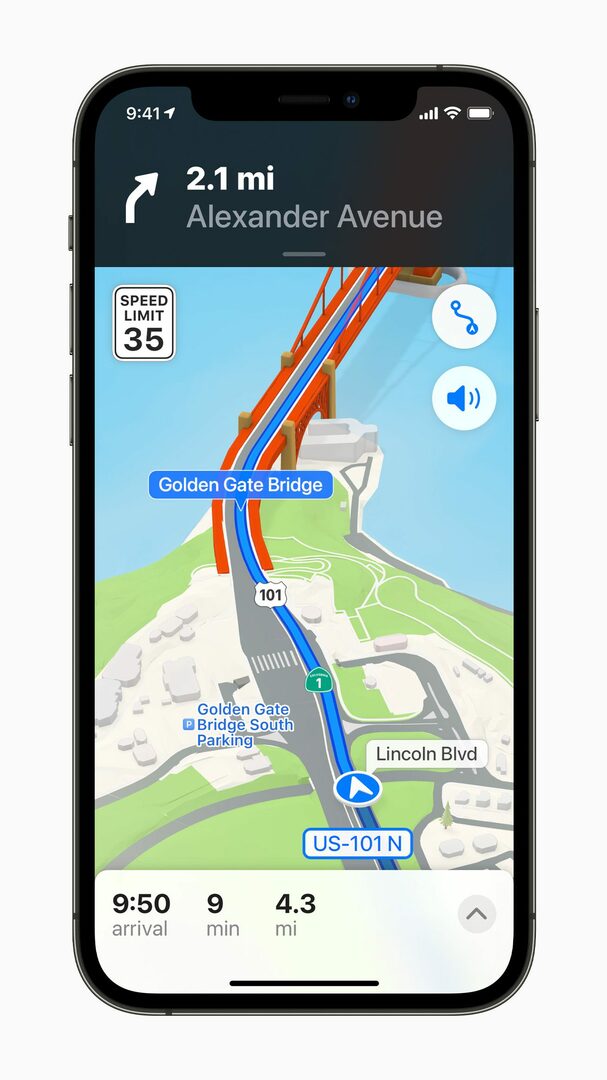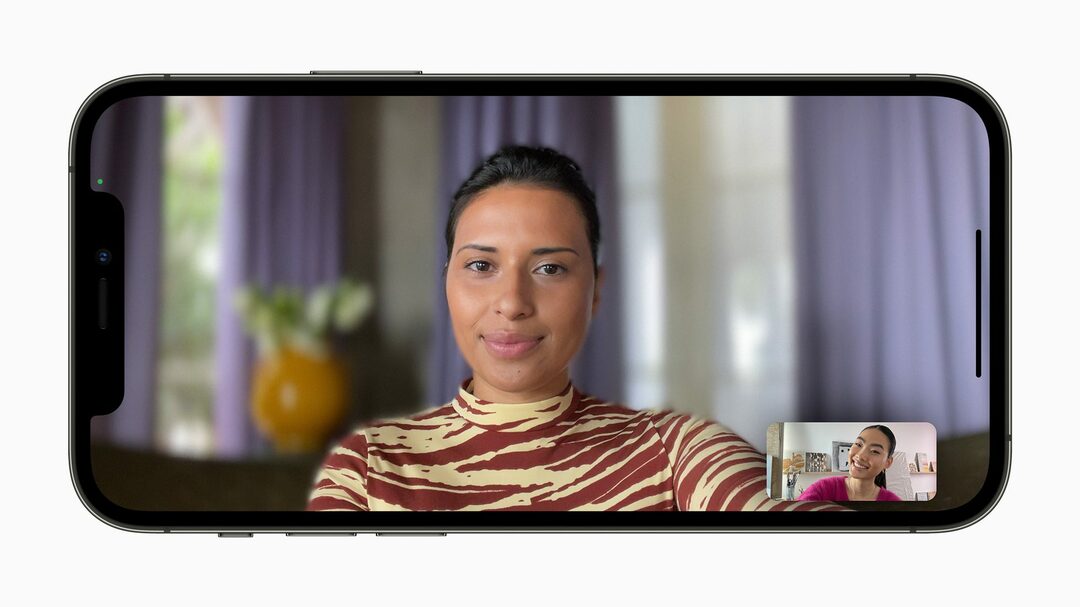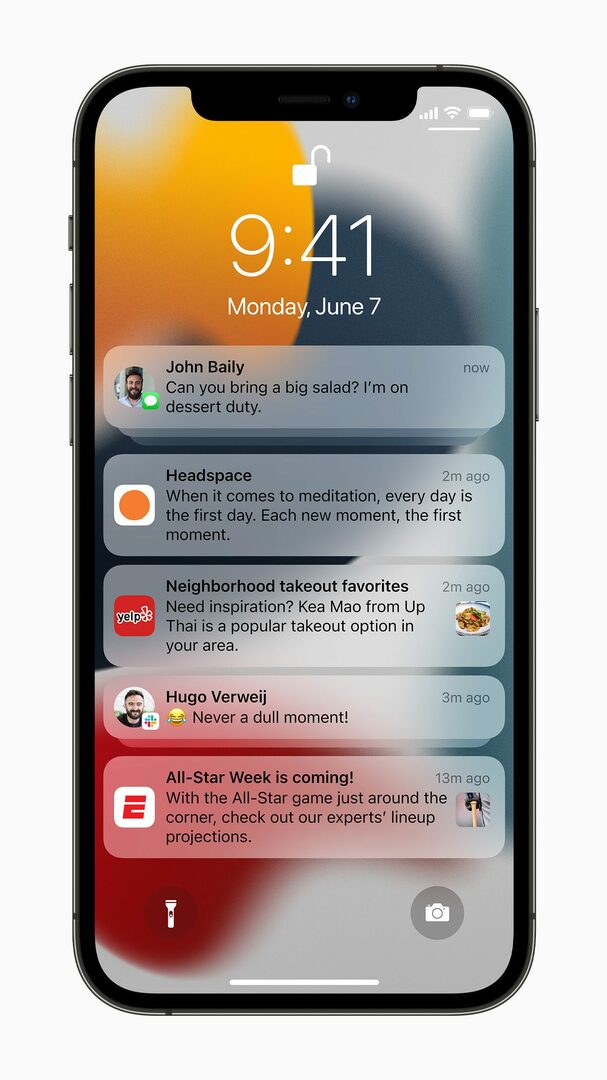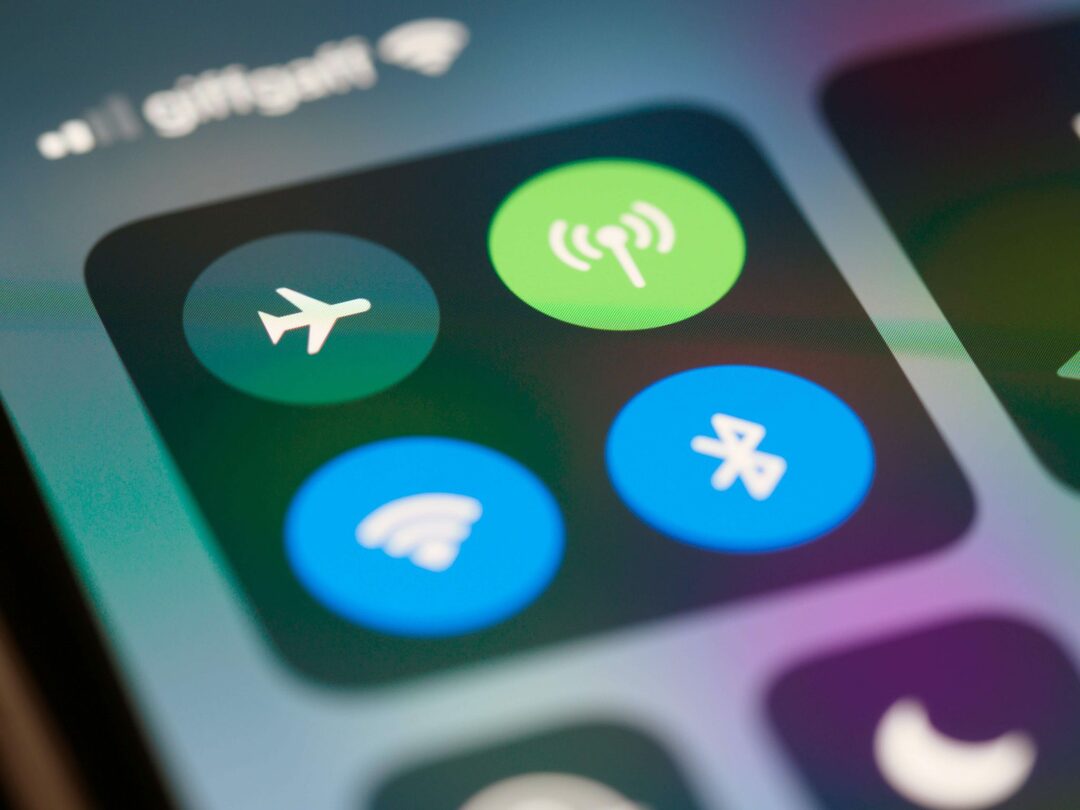Viimeinkin iOS 15 on täällä! Ja sen mukana tulee lukuisia uusia ominaisuuksia – ja uusia ongelmia. Meillä on ollut muutama päivä aikaa testata tätä iPhone-päivitystä, ja olemme innoissamme voidessamme tuoda sinulle kaiken, mitä sinun tulee tietää aloittaessasi iOS 15:n käytön.
Olen yllättynyt nähdessäni verkossa yleisen mielipiteen siitä, että iOS 15 on tylsä päivitys. Monet artikkelit valittavat tämän päivityksen olevan tylsä, ennustettava julkaisu.
Mutta kuten näet tästä artikkelista, se ei voisi olla kauempana totuudesta! iOS 15 on helposti yksi ominaisuustiheimmistä julkaisuista, joita meillä on ollut vähään aikaan, ja kosketin sitä edellinen artikkeli, on yksi futuristisimmista iOS-julkaisuista pitkään aikaan.
Se ei vain viimeistele iOS: n suunnittelua ja tuo muutamia uusia katseenvangitsijaominaisuuksia. Sen sijaan se tuo iOS: ään uusia ideoita ja mahdollisuuksia, jotka todennäköisesti muokkaavat sitä, mitä uskomme iPhonen pystyvän etenemään. iOS 15 alkaa omaksua teknologiaa, kuten lisättyä todellisuutta, koneoppimista ja jopa IoT: tä tavalla, joka tuntuu täysin uudelta ja syvästi integroituneelta. Luulen, että katsomme taaksepäin kolmen vuoden kuluttua ja hämmästymme siitä, kuinka paljon iOS 15 loi alustan mobiilitietokoneiden tulevaisuudelle.
Tässä artikkelissa käsittelen kaikkia nyt saatavilla olevia uusia ominaisuuksia, uusia ominaisuuksia, jotka tulevat olemaan saatavilla myöhemmin tänä vuonna, ja ongelmat, joita olemme tähän mennessä kohdanneet tässä päivityksessä (se on buginen yksi!). Lisään myös lyhyen osion tämän viestin alkuun niille, jotka eivät etsi syvällistä sukellusta juuri tällä toisella.
Selvä, aloitetaan!
Sisällys
- iOS 15:n käytön aloittaminen: Perusasiat
-
iOS 15:n käytön aloittaminen: Kaikki uudet ominaisuudet
- Live Textin avulla voit lukea kuvissa olevaa tekstiä napauttamalla
- Visual Lookup on uusi myös iOS 15:ssä
- Tarkennustila lisää uuden syvyyden Älä häiritse -tilaan iOS 15:n käytön aloittaville
- Safarilla on uusi (ja kiistanalainen) suunnittelukieli
- Kartat ovat yksityiskohtaisempia ja mukaansatempaavampia tietyissä kaupungeissa
- FaceTimessa on uusia suodattimia, äänitehosteita ja paljon muuta, jotta iOS 15:n käytön aloittaminen on hauskaa
- iMessage saa kourallisen uusia ominaisuuksia, kuten kiinnitetyt viestit ja Jaettu kanssasi
- Apple Music tarjoaa nyt Spatial Audion tietyille kuulokkeille ja kappaleille
- Ilmoitukset näyttävät ja toimivat paremmin kuin koskaan
- Siri tekee enemmän laitteellasi
- iOS 15 on vieläkin yksityisempi kuin iOS 14, erityisesti iCloud-tilaajille
- Voit lisätä Apple Walletiin kaikenlaisia avaimia, kun olet aloittanut iOS 15:n käytön
- Myös sää, muistiinpanot ja käännös on päivitetty
- iOS 15:n käytön aloittaminen: Ominaisuudet, joita odotamme edelleen
- iOS 15:n käytön aloittaminen: Virheitä on melkein yhtä paljon kuin ominaisuuksia
-
Oletko nauttinut iOS 15:n käytön aloittamisesta?
- Aiheeseen liittyvät julkaisut:
iOS 15:n käytön aloittaminen: Perusasiat
Kuten luvattiin, sisällytän tähän artikkeliin lyhyen osion niille, jotka ovat aloittamassa iOS 15:n käyttöä ja jotka eivät halua perehtyä kaikkiin hienoihin yksityiskohtiin.
Suurimmat uudet ominaisuudet iOS 15 ovat Safarin uudelleensuunnittelu, ilmoitusten uudistus ja live-teksti.
Ensinnäkin Safarin uudelleensuunnittelu tuo Safarin hakupalkin näytön alareunaan. Tämä helpottaa pääsyä, mutta voi kestää hetken tottua. Saat myös välilehtiryhmiä, joiden avulla voit luoda välilehtiryhmiä Safarissa. Ja jos haluat vaihtaa nopeasti yksittäisten välilehtien välillä, yritä pyyhkäistä vasemmalle ja oikealle hakupalkissa osoitteessa näytön alareunassa samalla tavalla kuin pyyhkäisit aloituspalkissa näytön alareunassa vaihtaaksesi sovelluksia.
Seuraavaksi ilmoitusten uudistus. Ilmoitukset näyttävät nyt yksinkertaisemmilta ja nykyaikaisemmilta. Niitä on myös virtaviivaistettu – et näe niin paljon valikkoja ja vaihtoehtoja pyyhkäisemällä niitä vasemmalle ja oikealle, mikä on siunaus.
Sitä suurempi on kuitenkin ilmoitusten yhteenveto. Voit luoda mukautettuja yhteenvetoja ilmoituksillesi, jotka keräävät ilmoituksia, jotka eivät ole aikariippuvaisia. Sen sijaan, että näyttäisit nämä sinulle heti, kuten tavallisesti, näet nämä ilmoitukset sinulle ryhmänä valitsemanasi ajankohtana.
Saan esimerkiksi kaikki taustailmoitukseni aamulla ja illalla. Tällä tavalla näen vain sähköpostit, tekstiviestit ja hälytykset koko päivän ajan.
Mukana on myös uusia tarkennustiloja. Tarkennustilat ovat kuin Älä häiritse -tilaa, paitsi että voit mukauttaa, mitkä ilmoitukset näkyvät ja mitä et näe. Voit esimerkiksi määrittää Personal Focus -tilan, joka näyttää vain henkilökohtaiset ilmoitukset, ja Work Focus -tilan, joka näyttää vain työilmoitukset. Tällä tavalla et kuule töistä ollessasi kotona, etkä kuule kotoa ollessasi töissä.
Lopuksi on live-teksti. Live Text on uusi ominaisuus, jonka avulla voit valita ja kopioida tekstiä Kuvat ja kamera -sovelluksessa. Se toimii käsinkirjoituksen kanssa, mukaan lukien kursiivi. Osoita vain iPhone-kamerasi joihinkin sanoihin ja napauta niitä!
SharePlay ei ole vielä täällä! Halusin mainita lyhyesti, että SharePlay, FaceTime-ominaisuus, jonka avulla voit katsella ja kuunnella mediaa ystäviesi ja perheesi kanssa, on saatavilla iOS 15:ssä vasta myöhemmin tänä vuonna. Tämä oli yksi odotetuimmista ominaisuuksista, joten ajattelin, että oli mainitsemisen arvoista, että se jätettiin toistaiseksi pois.
iOS 15:n käytön aloittaminen: Kaikki uudet ominaisuudet
Selvä, nyt kun lyhyt katsaus on poissa nopeilijoilta, on aika sukeltaa hieman syvemmälle jokaiseen uuteen ominaisuuteen. Sen lisäksi, että kerron alla kaikesta uudesta, kerron myös kuinka sitä käytetään, kuinka hyvin se toimii, ja tarjoan myös muita oivalluksia.
Mennään!
Live Textin avulla voit lukea kuvissa olevaa tekstiä napauttamalla
Ensimmäinen ominaisuus, jonka halusin kattaa niille, jotka aloittavat iOS 15:n käytön, on Live Text. Tämä liittyi odotetuimpaan iOS 15 -ominaisuuteen, ja olen siihen erittäin tyytyväinen.
Live Text on uusi ominaisuus, joka tunnistaa tekstin iPhonen Photos and Camera -sovelluksessa. Tämä tarkoittaa, että voit ottaa valokuvan asiakirjasta, katukyltistä tai käsinkirjoitetusta tarralapusta ja valita valokuvassa olevan tekstin.
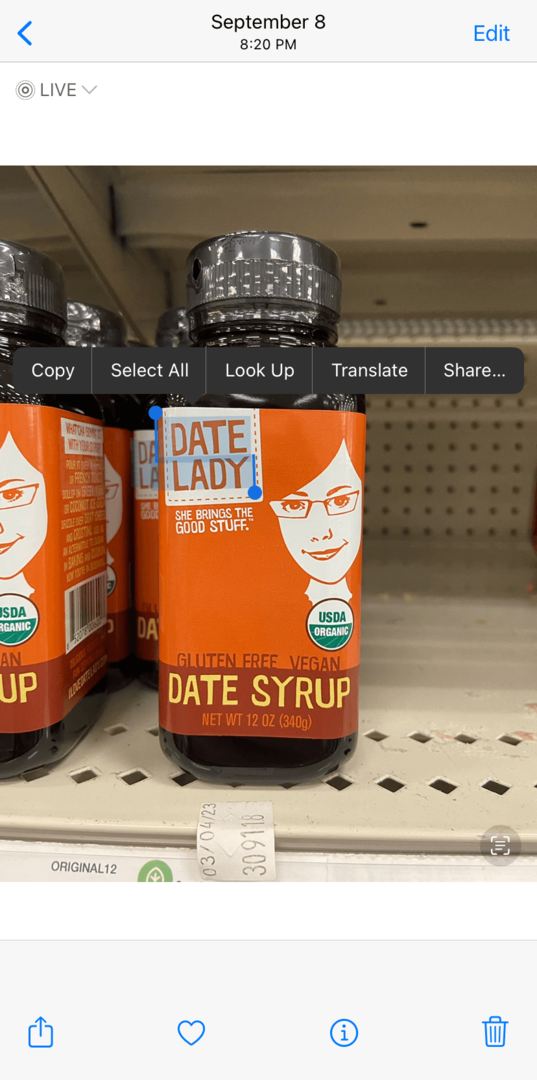
Valitse tekstiä koskettamalla ja pitämällä sormeasi sen päällä. Voit sitten vetää tekstiosoittimia ympäriinsä aivan kuten dokumentin tekstin kanssa. Voit myös napauttaa Live Text -painiketta kuvan oikeassa alakulmassa tai etsimessä korostaaksesi koko valokuvassa havaitun tekstin.
En ollut varma, kuinka hyvin tämä ominaisuus toimisi, mutta iOS 15:n beta-testaajat esittivät siitä erittäin yleviä väitteitä. Henkilökohtaisesti olen kuitenkin havainnut sen olevan noin 85 % tehokas tekstin havaitsemisessa. Se voi olla hieman hidas iPhone 11:ssäni, ymmärtää käsinkirjoituksen väärin paljon enemmän kuin odotin ja epäonnistuu tilanteissa, joissa tekstiä on jopa hieman vaikea lukea.
Katso esimerkiksi tätä mukautettua kylttiä, jonka olin tilannut ystävältä:
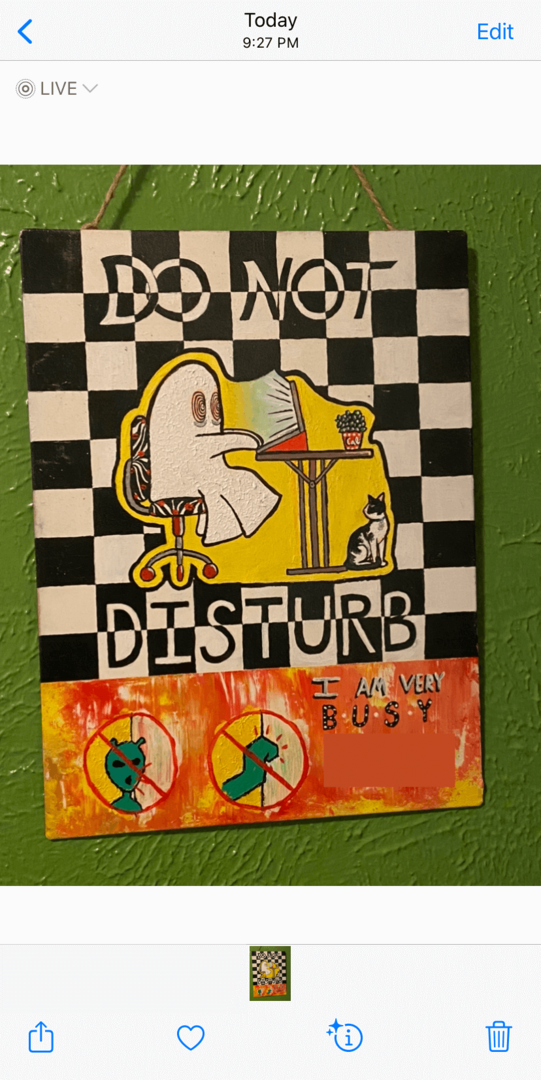
Kuten näet, siihen on maalattu muutama sana. Tietyistä näkökulmista olen saanut sen lukemaan "MINÄ OLEN ERITTÄIN VARATTU", mutta ei kertaakaan "ÄLÄ HÄRISTÄ" -tekstiä. Ja joskus se ei lue mitään. Olen kuitenkin varma, että tämä ominaisuus kehittyy ja paranee iOS: n kehittyessä ja iPhone saa yhä tehokkaampia hermomoottoreita.
Visual Lookup on uusi myös iOS 15:ssä
Toinen Live Textin mukana tuleva ominaisuus on Visual Lookup. Tämän ominaisuuden avulla iPhone voi etsiä tietyntyyppisiä kohteita valokuvistasi. Se voi esimerkiksi tunnistaa koirat, kissat ja kirjat ja jopa tarjota niistä tietoa. Napauta vain kimaltelevaa "i” -kuvaketta kuvan alaosassa. Jos se ei ole kimalteleva, sinulla ei ole Visual Lookup -tietoja.
Tämä ominaisuus on paljon vähemmän luotettava kuin Live Text, mutta rehellisesti sanottuna Apple ei ylimyynyt tätä ominaisuutta. Se näytti olevan tietoinen siitä, että Visual Lookupilla on keinoja edetä, enkä odottanut sen olevan mullistava.
Melko usein Visual Lookup jättää huomioimatta ilmeiset esineet (se toimii savuisen harmaan kissani kanssa, mutta ei mustan kissani kanssa) tai erehtelee yhden kohteen toiseen. Kuten alla näet, Visual Lookup havaitsi kuvani "Very Busy" -kyltistäni kirjaksi.
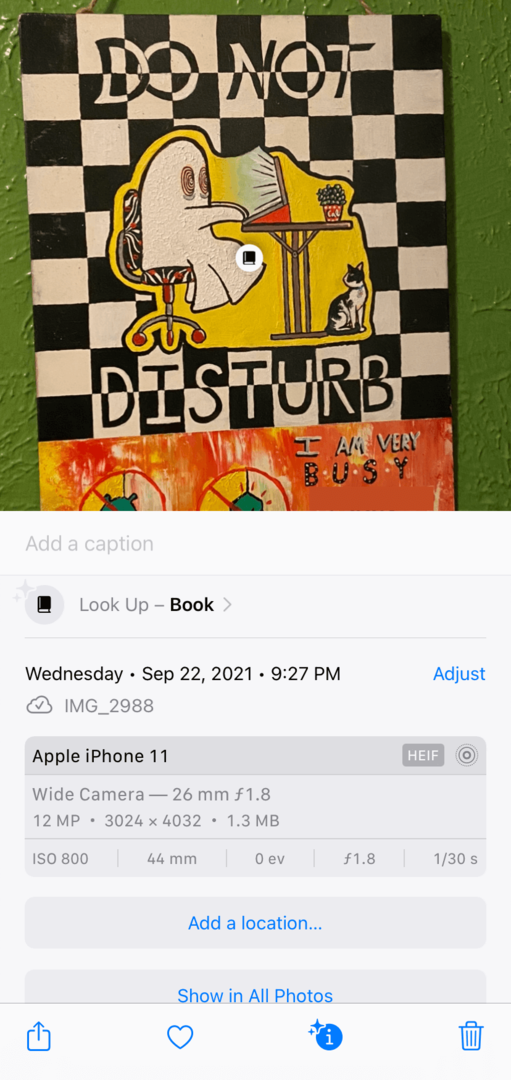
Se ei tietenkään voi etsiä tätä kirjaa, koska sitä ei ole olemassa.
Tarkennustila lisää uuden syvyyden Älä häiritse -tilaan iOS 15:n käytön aloittaville
IOS 15:n käytön aloittamisen jälkeen olen ollut täysin yllättynyt, että yhdestä "tylsimmistä" ominaisuuksista on nopeasti tullut suosikkini. Se olisi tarkennustila.
Tarkennustila on laajennus Älä häiritse -ominaisuuteen, joka aiemmin vain piilotti kaikki ilmoituksesi, kun laitoit sen päälle. Ihanteellinen nukkumaan tai töihin, mutta muuten vähän liioittelua.
Nyt Focus Mode korvaa Älä häiritse -tilan paljon vivahteikkaammalla ja yksilöllisemmällä lähestymistavalla ilmoitusten hallintaan. Voit määrittää erilaisia tarkennustilaprofiileja Asetukset-sovelluksessa alkaen oletusasetuksista, kuten Työ ja Henkilökohtainen.
Kun määrität jokaisen näistä profiileista, voit päättää, mitkä sovellukset saavat lähettää sinulle ilmoituksia, kun kyseinen profiili on käytössä. Jos olet esimerkiksi töissä, voit määrittää työprofiilisi lähettämään sinulle vain työhön liittyviä ilmoituksia, kuten sähköpostin, Airtablen ja Slackin.
Sitten voit asettaa henkilökohtaisen profiilisi lähettämään sinulle kaikki ilmoituksesi paitsi sovelluksista, kuten sähköposti, Airtable ja Slack. Näin sinun ei tarvitse kuulla töistä katsoessasi televisiota, etkä joudu ryhmätekstien pommitukseen töissä ollessasi.
Lisäksi tarkennustilassa voit määrittää, mitkä aloitusnäytön sivut näet, kun kyseinen tila on käytössä. Joten voit määrittää aloitusnäytön, jossa on kaikki työsovelluksesi, ja toisen, jossa on kaikki henkilökohtaiset sovelluksesi. Kun vaihdat niiden välillä, piilotat myös näytön, joka ei vastaa sitä, mitä teet juuri nyt.
Olen KITUNUT tähän ominaisuuteen. Se on muuttanut täysin tapaani käyttää iPhoneani, vakavasti. Olen kannattanut iPhonen korvaamista Apple Watchin kaltaisella laitteella (jos Apple tekisi tämän mahdollista, eli), koska iPhone kiinnittää huomiosi jatkuvasti tavoilla, joita et välttämättä haluta.
Tämä on melkein ratkaistu iOS 15:ssä. Tunnen nyt paljon enemmän hallitsevani iPhoneani, se on uskomattoman innovatiivinen, yksinkertainen ja täsmällinen.
Safarilla on uusi (ja kiistanalainen) suunnittelukieli
Tämä vie meidät seuraavaan suureen iOS 15 -päivitykseen: Safariin. Tämä on sellainen, josta monet ihmiset, jotka ovat vasta aloittamassa iOS 15:n käyttöä, eivät nauti.
Jos avaat Safari-sovelluksen, huomaat, että se näyttää täysin erilaiselta. Ensinnäkin hakupalkki on siirretty näytön alareunaan.
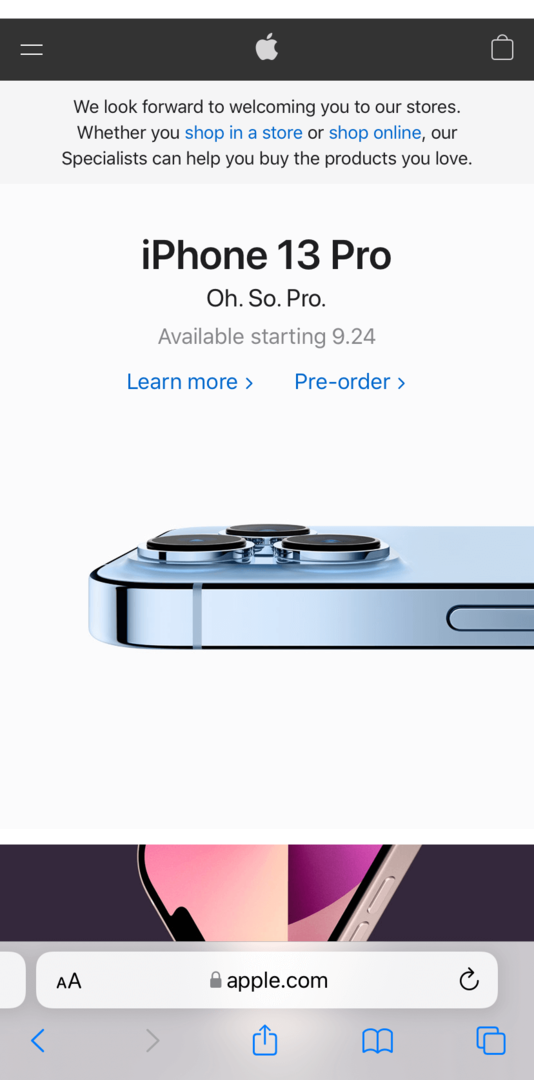
Kun tarkastelet kaikkia välilehtiäsi, huomaat, että sen sijaan, että Safari-välilehdistäsi olisi peräkkäinen näkymä, ne kaikki on sijoitettu vierekkäiseen ruudukkoon.
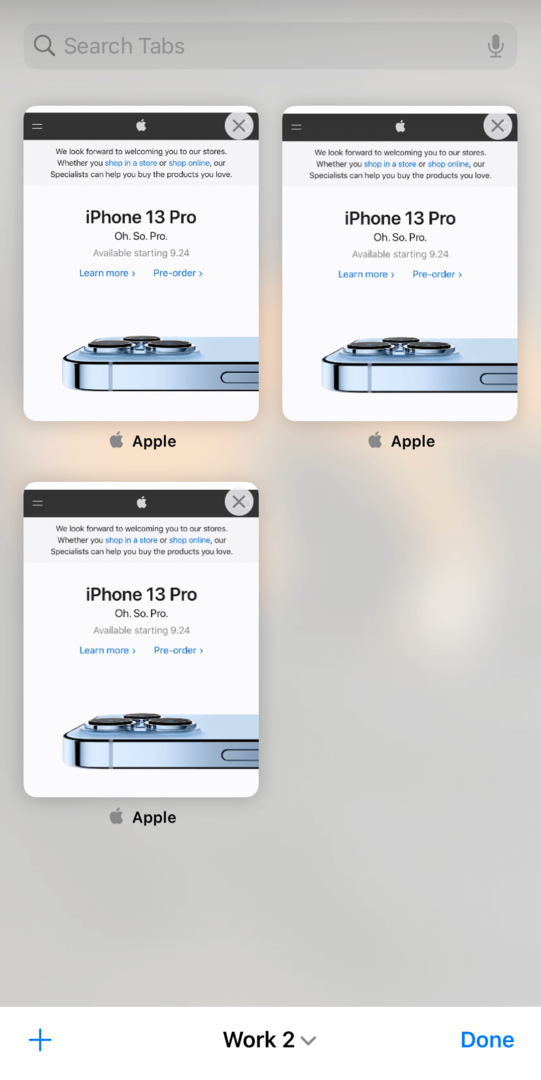
Ja jos sinulla on Mac, huomaat, että iPhonen aloitussivusi peilaa Safarin aloitussivua Macissa (olettaen, että olet päivittänyt Safari 15:een, joka on nyt saatavilla).
Napauttamalla tekstiä näytön alareunassa välilehtinäkymässä näyttää myös osan tekstiä, jonka vieressä on pieni nuoli. Jos napautat sitä, näet näytön, jossa voit luoda välilehtiryhmiä:
Kun yhdistät tämän kaiken, Safari näyttää melkein erilaiselta sovellukselta. Ja monet ihmiset eivät pidä siitä.
Minun oli tosin vaikea saada selvää kaikista näistä muutoksista, vaikka mielestäni nämä muutokset ovat järkeviä suunnittelun näkökulmasta. Se on todellinen oppimiskäyrä.
Mutta uskon, että nämä muutokset ovat parasta. Apple antaa käyttäjien jatkaa vanhan Safari-suunnittelun käyttöä, jos he haluavat (asetukset, Safari, ja vaihda Välilehtipalkki kohtaan Yksi välilehti), mutta suosittelen, että yrität säätää. Kun olet tehnyt sen, on selvää, että tämä malli on parannus. Mielestäni Apple yritti vain tehdä liikaa kerralla. Vietä muutama päivä sen kanssa ennen kuin poistat sen käytöstä!
Kartat ovat yksityiskohtaisempia ja mukaansatempaavampia tietyissä kaupungeissa
Seuraavaksi on ominaisuus, joka on hieman vähäisempi. Luulen, että useimpien käyttäjien kestäisi muutama päivä, ennen kuin huomaa, että Maps on muuttunut iOS 15:n käytön aloittamisen jälkeen. Mutta mitä enemmän käytät uutta Maps-sovellusta, sitä enemmän uusia ominaisuuksia löytyy.
Ensinnäkin Maps on saanut suunnittelun päivityksen. Se toimii samalla tavalla kuin ennenkin, mutta kuvakkeesta itse karttaan se näyttää paremmalta.
Sieltä huomaat, että sijaintikortit ovat täynnä vielä enemmän tietoa. Ennen täytyi avata Yelp selvittääksesi, onko ravintola suositeltavaa, onko lähikaupassa wc tai hyväksyykö ruokakauppa Apple Payn. Nyt näet kaikki nämä tiedot ja paljon muuta suoraan Maps-sovelluksesta.
Apple on lisännyt myös oppaita, jotka kuratoivat oppaita tekemistä, ruokapaikkoja ja kauppoja, joissa voit selata nykyisellä alueellasi. Erinomainen uusien paikkojen löytämiseen kotikaupungissasi ja loman nauttimiseen helpommin.
Myös Mapsin hakupalkissa on uusia suodattimia, kuten esimerkiksi etsimäsi keittiön määrittämiseen. Tähän taas tarvitsit Yelpin kaltaisen sovelluksen, ja nyt Maps tekee sen alkuperäisesti.
Ominaisuus, jota Apple mainosti eniten, ovat yksityiskohtaiset kartat, jotka ovat saatavilla kaupungeissa, kuten New Yorkissa, Los Angelesissa ja tietysti San Franciscossa. Nämä kartat ovat erittäin kauniita – voit lähentää ja jopa havaita yksittäisiä puita vaihtamatta satelliittinäkymään. Mutta koska useimmat ihmiset eivät asu missään näistä kaupungeista, se on toistaiseksi "meh"-ominaisuus.
Toinen kaupungin ainutlaatuinen ominaisuus on mukaansatempaavat kävelyohjeet. Mukaansatempaavien kävelyohjeiden avulla voit suunnata kameraa ympäriinsä Mapsissa kävellessäsi tiettyyn paikkaan. Maps käyttää iPhonesi hermomoottoria sovittaakseen ympärilläsi olevat rakennukset reittiohjeisiisi. Näet sitten AR: n avulla ohjeet ympäristösi päälle, mikä helpottaa tien löytämistä maassa. Jälleen tämä rajoittuu vain muutamiin alueisiin tällä hetkellä.
Voit kuitenkin loitontaa Mapsia, kunnes näet maapallon. Tämä on ollut käytössä Macissa muutaman vuoden, ja on hienoa nähdä se iPhonessa, vaikka useimmat meistä eivät tarve se sinänsä. Tämä ominaisuus on kuitenkin saatavilla vain muutamissa iPhone-malleissa – uskon, että edes iPhone X ei pysty tekemään tätä.
FaceTimessa on uusia suodattimia, äänitehosteita ja paljon muuta, jotta iOS 15:n käytön aloittaminen on hauskaa
Vaikka suosikkiominaisuuksiani iOS 15:n käytön aloittamisen jälkeen ovat olleet Live Text ja Focus Mode, olen varma, että useimmat käyttäjät tulevat rakastumaan uusiin FaceTime-päivityksiin. Tässä on paljon, minkä ennustin aiemmin tänä vuonna, koska pandemia on tehnyt meistä riippuvaisia videopuheluista.
Näitä ominaisuuksia ovat muotokuvatila, joka käyttää samaa tekniikkaa Kamera-sovelluksessa kasvosi tunnistamiseen ja taustan sumentamiseen. Tämä auttaa sinua näyttämään paremmalta ja tarkemmalta käyttäessäsi muita FaceTiming-toimintoja.
FaceTime toimii nyt Androidin, Windowsin ja kaikkien Internet-selaimen kanssa! Apple lisäsi mahdollisuuden jakaa linkin FaceTime-puhelua varten, joten sinulla ei enää tarvitse olla kahta Apple-laitetta FaceTime-puhelun soittamiseen.
FaceTimessa on myös kaksi uutta äänitilaa. Ensimmäinen, äänieristystila, vaimentaa kaiken melun, joka ei ole sinun äänesi. Tämän ominaisuuden mainoksessa Apple näyttää henkilön imuroivan FaceTime-puhelun taustalla, ja kuulet sen tuskin tämän tilan aktivoinnin jälkeen.
Toinen tila on Wide Spectrum, joka toimii päinvastoin – se ei keskity ääneesi ollenkaan. Sen sijaan se tuo sisään kaiken melun ympäristöstäsi. Tämä sopii mainiosti, kun käytät FaceTimingiä konsertissa tai kun iPhonen ympärillä on porukkaa ja haluat varmistaa, että kaikki ja kaikki kuuluu.
FaceTime kertoo nyt myös, kun yrität puhua mykistettynä, mikä on erittäin kätevää!
Viimeisenä mutta ei vähäisimpänä on SharePlay. SharePlay on ylivoimaisesti suurin FaceTimeen tulossa oleva päivitys, ja se on edelleen odotetuin ominaisuus. Valitettavasti se tulee saataville vasta myöhemmin tänä vuonna, josta kerron tarkemmin alla.
Kun se kuitenkin ilmestyy, SharePlay antaa käyttäjille mahdollisuuden katsella ja kuunnella sisältöä synkronoituna FaceTime-puhelun aikana. Erinomainen elokuvien katseluun ja musiikin kuunteluun ystävien ja perheen kanssa ollessaan fyysisesti erillään.
iMessage saa kourallisen uusia ominaisuuksia, kuten kiinnitetyt viestit ja Jaettu kanssasi
Kuten tavallista, iMessage saa useita korjauksia, jotka tekevät siitä kaiken kaikkiaan mukavamman sovelluksen käytettäväksi. En käsittele kaikkia yksityiskohtia, koska pieniä on aivan liian monta (kuten latauspainike ystävien lähettämien kuvien vieressä), mutta käsittelen isot.
Ensimmäinen suuri muutos, jonka huomaat Viestissä iOS 15:n käytön aloittamisen jälkeen, on Jaettu kanssasi. Tämä ominaisuus vastaanottaa sisältöä, kuten kappaleita, videoita ja linkkejä, jotka ihmiset lähettävät sinulle, ja näyttää ne muissa käyttämissäsi sovelluksissa. Lähetän aina kappaleita edestakaisin ystävieni kanssa, ja nyt löydän ne helposti Musiikki-sovelluksen Jaettu kanssasi -osiosta.

Toinen samanlainen ominaisuus on kiinnitetyt viestit. Kun painat iMessagea pitkään, voit nyt kiinnittää sen. Pettymys on, että viestin liittäminen ei tee mitään uraauurtavaa. Se vain saa sen näkyviin nopeammin Viestihauissa ja Jaettu kanssasi -osiossa. Löydät sen myös keskustelun yksityiskohdista, mutta se vaatii kaivamista.
Olisin toivonut painiketta, jota voit napauttaa Viestit-keskustelussa ja joka suodattaa pois kaikki kiinnittämättömät viestisi hetkessä. Vähän kuin lukemattomien tai merkittyjen sähköpostien suodattaminen Mailissa. Noh!
Useiden kuvien lähettäminen Viestit-sovelluksessa näyttää nyt kollaasin valokuvien luettelon sijaan. Se on kompaktimpi ja visuaalinen parannus.

Mielenkiintoista on, että Apple on lisännyt uusia SMS-suodatusvaihtoehtoja Brasiliaan, Kiinaan ja Intiaan, mikä auttaa vähentämään roskapostitekstejä. Tämä ei ole saatavilla Yhdysvalloissa, mikä on sääli, koska niistä on tullut todellinen ongelma melkein kaikille!
Apple Music tarjoaa nyt Spatial Audion tietyille kuulokkeille ja kappaleille
Yllättäen Apple Music ei nähnyt juuri mitään muutoksia tänä vuonna! Luulen, että tämä on järkevää, koska se on saanut merkittäviä päivityksiä vuosien varrella. Luulen, että Apple päätti antaa sen levätä tämän päivityksen ajaksi!
Yksi suuri muutos, joka on saapunut Apple Musiciin, on Spatial Audio. Tämä ominaisuus käyttää dynaamista pään seurantaa kappaleen äänen sijoittamiseen uudelleen liikkuessasi huoneessa. Se toimii vain AirPods Max ja AirPods Pro, valitettavasti, joten vain pieni määrä käyttäjiä voi nauttia tästä ominaisuudesta.
Lisäksi Spatial Audio edellyttää, että kappaleet masteroidaan Dolby Atmosilla, mitä vain harvat albumit ovat tehneet. Se on niin pieni määrä, että Applen on mainostettava niitä muutamia albumeja, jotka ovat käyttäneet sitä Apple Musicin etusivulla.
Vakavasti, olen innokas musiikin fani, ja kävin läpi kaikki albumit koko tallennettujen albumien luettelostani. Ainoa yhteensopiva albumi on Twenty One Pilots Skaalattu ja jäinen.
Se sanoi, että vaikutus on siisti! Pohjimmiltaan Spatial Audio eristää laulun laulun muista instrumenteista. Kun käännät päätäsi vasemmalta oikealle, huomaat, että laulu pysyy paikallaan, kun taas muu musiikki seuraa sinua. Joten kun katsot suoraan eteenpäin, kappale kuulostaa normaalilta. Katso vasemmalle, niin laulu siirtyy oikeaan korvaasi. Käänny oikealle, niin kuulet laulun vasemmassa korvassasi.
Se on aluksi hieman outoa, mutta erittäin mukaansatempaavaa ja siistiä. mainitsin omassani AirPods Max -arvostelu että luulin, että Spatial Audiolla on paljon potentiaalia, ja tämä on ensimmäinen vilkaisumme tuon potentiaalin toteutumisesta. Se lisää paljon musiikin kuuntelukokemukseen, samalla tavalla kuin haptinen palaute muuttaa täysin älypuhelimen tunteen. Olen hyvin luottavainen, että tästä tulee jatkossa näkyvä musiikinkuuntelun piirre, enkä malta odottaa, että se laajenee!
Ilmoitukset näyttävät ja toimivat paremmin kuin koskaan
Seuraavaksi tulevat ilmoitukset. Ilmoitukset saavat melkein aina jonkinlaisen muutoksen, ja tarvitsevatko he sitä. Se on jatkuvasti ollut yksi iOS: n pahimmista puolista, koska se on enemmän sotkuinen haitta kuin mikään muu.
Onneksi Apple on lisännyt iOS 15:een uuden ominaisuuden, joka auttaa torjumaan tätä: Ilmoituksen yhteenveto.
Ilmoitusten yhteenveto antaa sinun päättää, milloin näet tietyt ilmoitukset. Sen sijaan, että pingit niitä kanssasi koko päivän, saat yhteenvedon iPhonellesi tietyn ajanjakson aikana lähetetyistä ilmoituksista.
Voit esimerkiksi päättää saada ilmoitusyhteenvedon joka aamu klo 8. Voit silti saada joitain ilmoituksia normaaliin aikaan, kuten viestejä, sähköposteja ja puheluita. Kaikki muu kuitenkin pidetään poissa lukitusnäytöstäsi klo 8 asti. Kun aika koittaa, näet suuressa ryhmässä kaikki ilmoitukset, jotka iOS piilotti sinulta.
Tämä ominaisuus on melkein yhtä hyvä pitämään ilmoituksesi loitolla kuin tarkennustila. Minulla on oma settini klo 8 ja klo 18. Se on hienoa pitämään triviaaleja ilmoituksia poissa puhelimestani. Nämä ovat ilmoituksia, jotka haluan silti nähdä, mutta en halua niiden kiinnittävän huomiotani samalla tavalla kuin haluan tekstiviestin.
Ongelmani Ilmoitusten yhteenvedon kanssa on, että se on vain suuri ilmoitusryhmä. Odotin, että siellä on älykäs tekoälyyhteenveto, kuten "Amazon-tilauksesi toimitettiin, Sally töistä haluaa tietää kun tulet sisään huomenna, ja tänään sataa klo 19." Sen sijaan se vain laajenee luetteloksi ilmoituksia.
Toinen ilmoitusten muutos on visuaalinen. Ilmoituksiin liitetyt sovelluskuvakkeet ovat suurempia ja ilmoitukset pyöristetympiä. Ei mitään merkittävää, mutta parannusta silti!
Siri tekee enemmän laitteellasi
Tämä on yksi niistä ominaisuuksista, joita et koskaan huomannut edes muutaman viikon iOS 15:n käytön aloittamisen jälkeen. Jos Apple ei olisi ilmoittanut sitä, en usko, että kukaan meistä olisi huomannut sitä vähään aikaan.
Siri voi nyt käsitellä paljon pyyntöjä iPhonessasi. Et ehkä tiennyt tätä, mutta Siri vaati Internet-yhteyden tehdäkseen mitään. Haluatko keskeyttää soivan kappaleen? Äänipyyntösi oli lähetettävä Apple-palvelimelle, jossa Siri käsitteli sen ja lähetti sitten vastauksensa takaisin iPhonellesi.
Tämä prosessi on hidas, ei kovin yksityinen, ja mikä tärkeintä, se ei toimi, jos yhteys katkeaa! En voi kertoa, kuinka monta kertaa nousin autooni ja yritin käskeä Siriä hakemaan reittiohjeita, mutta vain saadakseni hänet pysähtymään, koska hän on tuskin yhteydessä kotini WiFi-verkkoon.
Nyt Siri käsittelee paljon enemmän laitteellasi. Tämä johtuu siitä, että iPhone on tullut entistä tehokkaammaksi vuosien mittaan – sen ei enää tarvitse luottaa palvelimeen Siri-käsittelyssä. Tämä tekee Siristä nopeamman, yksityisemmän ja kätevämmän.
iOS 15 on vieläkin yksityisempi kuin iOS 14, erityisesti iCloud-tilaajille
Tietosuojasta puheen ollen, iOS 15 tuo useita uusia tietosuojaominaisuuksia laitteellesi. Luulen, että useimmat meistä olivat iloisia nähdessään tämän, varsinkin sen jälkeen, kun iOS 14:n tietosuojapäivitykset saivat niin paljon vastareaktiota mainostajilta ja alustoilta, kuten Facebook. Onneksi Apple pysyi aseissaan ja lisäsi vielä enemmän yksityisyyskeskeisiä päivityksiä tähän iOS-julkaisuun.
Ensimmäinen näistä ominaisuuksista on Suojaa sähköpostitoiminta (asetukset, Mail, Yksityisyydensuoja, ota käyttöön Suojaa sähköpostitoiminta). Tämä piilottaa IP-osoitteesi lähettäjiltä ja lataa sähköpostin sisällön etänä (eli ei laitteellesi). Joten tiedot, kuten milloin avasit sähköpostin ja missä olit, kun avasit sen, ovat piilossa lähettäjältä.
Olen huomannut, että tämä ominaisuus häiritsee hieman joidenkin sähköpostien sisältöä. Kuvat ja sisältö puuttuvat. Mutta voit korjata tämän napauttamalla Lataa sisältöä sähköpostin yläosassa. Se paljastaa tietosi kyseisen sähköpostin lähettäjälle, mutta silti piilotat tietosi useammin kuin ennen.
iCloud-tilaajat saavat entistä enemmän tietosuojaominaisuuksia "iCloud+"-nimisen iCloud-päivityksen ansiosta. Tämä on ilmainen iCloud-tallennustilapäivitys, joka lisää suojausominaisuuksia iCloudiin. Tämä sisältää Piilota sähköpostini, jonka avulla voit luoda väärennetyn sähköpostiosoitteen mille tahansa online-tilille, ja Private Relayn, joka on sisäänrakennettu VPN kaikille Apple-laitteillesi.
Huomaa, että mikään näistä ominaisuuksista ei ole oletusarvoisesti käytössä! Sinun ei tarvitse ottaa niitä käyttöön vain iPhonessasi, vaan jokaisessa Apple-laitteessasi erikseen. Niiden ottaminen käyttöön yhdessä ei ota niitä automaattisesti käyttöön muissa laitteissasi.
Voit lisätä Apple Walletiin kaikenlaisia avaimia, kun olet aloittanut iOS 15:n käytön
Viimeinen tärkeä ominaisuus, jonka kohtaat, kun aloitat iOS 15:n lisäämällä avaimia Apple Walletiin. Apple aloitti tämänkaltaisen ominaisuuden esittelemisen vuonna 2020 CarKeyn kanssa, jonka avulla voit avata autosi digitaalisella avaimella Apple Walletissa.
Vaikka alkuperäinen julkaisu rajoittui vain muutamiin ajoneuvoihin, Apple laajentaa tätä ominaisuutta koskemaan talon avaimia, hotellin avaimia ja toimiston avaimia. Ja kaikki nämä Apple Wallet -avaimet (mukaan lukien CarKey) voivat käyttää Ultra Widebandia avataksesi tavarasi. Tämä tarkoittaa, että sinun ei tarvitse vetää iPhonea ulos ja pitää sitä lukkoa vasten. Pelkästään lukon lähellä oleminen iPhonen taskussa riittää avaamaan sen.
Tämä on melko jännittävä laajennus, mutta ominaisuudella on vielä matkaa. Se on saatavilla vain iPhone XS: ssä ja sitä uudemmissa laitteissa, ja silloinkin se edellyttää, että laitteesi/työnantajasi ottavat käyttöön SDK: n tälle ominaisuudelle. Apple Payn tapaan olet lukonvalmistajan, et Applen armoilla, jotta voit käyttää tätä ominaisuutta. Olen kuitenkin varma, että ajan myötä siitä tulee yhtä arkipäivää kuin Apple Pay on nykyään.
Myös sää, muistiinpanot ja käännös on päivitetty
iOS 15:ssä on myös muutamia muita pieniä päivityksiä, jotka ansaitsevat kunniamaininnan:
- Sää-sovelluksessa on visuaalinen päivitys. Sää näyttää vielä paremmalta, saatavilla on enemmän animaatioita ja dataa. Tämä sisältää sään sisäiset sääkartat - vihdoinkin!
- Notes saa muutamia mukavia ominaisuuksia. Tässä ei ole mitään uraauurtavaa, vain maininnat, tunnisteet, jaettujen muistiinpanojen toimintahistoria ja mukautetut älykkäät kansiot.
- Käännös on nyt vähän parempi. Kääntäjä-sovellus on ollut melkoinen pettymys julkaisusta lähtien, mutta iOS 15 on korjannut sitä hieman. Käännös on nyt saatavilla myös iOS-järjestelmässä, mikä on mukavaa.
- Tulevat iOS-päivitykset ovat nyt valinnaisia. Tämä on aika siisti! Apple antaa sinun nyt käyttää iOS: n vanhempaa versiota iOS 14.8:sta alkaen. Saat edelleen uusien julkaisujen mukana tulevat tietoturvaparannukset. Sinun ei siis tarvitse päivittää iOS 15:een tai 16:een saadaksesi viimeisimmät tietoturvaparannukset.
Ja siinä se! Siinä on melkein kaikki, mitä sinun on tiedettävä uusimmasta iOS-julkaisusta.
iOS 15:n käytön aloittaminen: Ominaisuudet, joita odotamme edelleen
Ne, jotka ovat seuranneet Applen ilmoituksia, huomasivat todennäköisesti joitain puuttuvia ominaisuuksia aloittaessaan iOS 15:n. Tiedän, että odotin SharePlayta innolla, mutta huomasin sen puuttuvan päivityksen jälkeen.
Tämä johtuu siitä, että joissakin näistä ominaisuuksista on viive. Tällä hetkellä tiedämme, että Apple suunnittelee edelleen näiden ominaisuuksien julkaisua tulevaisuudessa (ennen vuoden 2021 loppua), mutta ne ovat toistaiseksi vielä beta-testauksessa.
Ensimmäinen on tietysti SharePlay. Tämän ominaisuuden avulla voit katsella ja kuunnella mediaa synkronoituna ystävien ja perheen kanssa FaceTimen kautta. Voin kertoa, että tämä ominaisuus on melkein valmis ja sen pitäisi olla saatavilla heti iOS 15.1:n jälkeen.
Seuraavaksi on mahdollisuus lisätä henkilökortteja Wallet-sovellukseen. Tämä sisältää kortit, kuten ajokortin ja rokotustodistuksen. Molemmat ominaisuudet ovat varmasti hyödyllisiä ja ovat jo saatavilla. Syy, miksi useimmat meistä odottavat niitä edelleen, on se, että niitä ei ole vielä otettu käyttöön kovin monilla alueilla. Toivottavasti kuitenkin kaikilla Yhdysvalloissa on pääsy näihin ominaisuuksiin vuoden 2022 loppuun mennessä.
Apple aikoo myös lisätä AirPods-laitteita Find My -verkkoon joskus pian. Näin voit löytää AirPodit samalla tavalla kuin AirTagin. Vaikka et olisi AirPodisi Bluetooth-kantaman sisällä, muiden ihmisten Apple-laitteet pystyvät havaitsemaan ja raportoimaan sinulle AirPodisi sijainnin.
Sovellukset saavat myös sovelluksen sisäisiä tapahtumia. Tämä ominaisuus mahdollistaa esimerkiksi pelikausien ja rajoitetun ajan tapahtumien ilmoittamisen App Storessa.
Lopuksi Apple suunnittelee edelleen CSAM-skannausominaisuuden käynnistämistä. Apple ilmoitti äskettäin, että se skannaa iCloud-valokuvia CSAM-materiaalin varalta. Tämä estäisi lapsia altistumasta avoimelle sisällölle ja auttaisi saaliseläimiä. Tämän saaman kiistan vuoksi (johtuen tietosuojakäytännön radikaalista muutoksista), tämä ominaisuus on tällä hetkellä viivästynyt.
iOS 15:n käytön aloittaminen: Virheitä on melkein yhtä paljon kuin ominaisuuksia
Ennen kuin lopetamme tämän artikkelin, meidän on tarkasteltava yhtä iOS 15:n räikeistä ongelmista. Bugeja on paljon.
Käytän iPhone 11:tä, jolla ei pitäisi olla ongelmia pysyä mukana tämän päivityksen kanssa. Olen kuitenkin kohdannut ongelmia iOS 15:ssä sekä iPadOS: ssä ja Safari 15:ssä.
Monet näistä virheistä ovat visuaalisia, ja niissä on epäjohdonmukaisuuksia, jotka tekevät pimeästä tai vaaleasta tilan tekstin lukemisen mahdottomaksi. Sovellukset, kuten Pikakuvakkeet, ovat alkaneet kaatua aina, kun yritän säätää tai kirjoittaa mitä tahansa. Välilehtiryhmät reagoivat oudolla tavalla, ja Safarista on tullut paljon hitaampaa kaikilla laitteillani.
Olen myös huomannut paljon viivettä järjestelmässä. Yksinkertaiset ominaisuudet, kuten ilmoitukset viivästyvät tai eivät ole synkronoituja, Siri ei tunnu yhtä reagoivalta, kun hän vastaa tiettyihin pyyntöihin jne.
Se ei ole sietämätöntä, vaikka tuntuu, että iOS 15 olisi hyötynyt toisesta kuukauden testauksesta. Toivottavasti 15.1 saapuu nopeasti, täynnä uusia ominaisuuksia ja paljon korjauksia!
Oletko nauttinut iOS 15:n käytön aloittamisesta?
Ja siinä se! Siinä kaikki, mitä minulla on sanottavani iOS 15:n käytön aloittamisesta. Kaiken kaikkiaan mielestäni se on ollut hieno päivitys. En malta odottaa, kuinka tässä julkaisussa esiteltyjä käsitteitä laajennetaan iOS 16:ssa. Huolimatta siitä, mitä monet ihmiset sanovat, uskon, että Apple on hyödyntänyt useita jännittäviä trendejä. Nämä ovat ominaisuuksia, joista tulee seuraavien vuosien tärkeimpiä tukia. Haluaisin kuitenkin kuulla ajatuksiasi tästä!
Aion kattaa myös iPadOS 15:n ja watchOS 8:n. Joten jos haluat myös tarkistaa kaiken uuden näiden päivitysten avulla, muista virittää!
Jos haluat lisätietoja, uutisia ja oppaita kaikesta Applesta, katso loput AppleToolBox-blogista.
Nähdään ensi kerralla!